
Er is niet zoiets als "te veel Gmail-tips Wat is er nieuw in Good Old Gmail? 5 Functies die u moet controleren Wat is nieuw in Good Old Gmail? 5 Functies die u moet uitchecken Misschien heeft u enkele nieuwe functies gemist die Gmail het afgelopen jaar geleidelijk heeft toegevoegd. Dus laten we eens kijken naar wat onze aandacht verdient. Lees meer ", dus hier zijn nog vier snelle voorbeelden van hoe je de Reply-interface van Gmail naar een hoger niveau tilt voor een soepelere ervaring.
Dus @google, waarom maak je het zo moeilijk om de onderwerpregel te wijzigen in een antwoord of doorsturen in gmail ???
-? ? ? ? sxip shirey (@sxipshirey) 26 augustus 2015
1) Wijzig de onderwerpregel: de onderwerpregel wordt standaard niet weergegeven in het dialoogvenster Beantwoorden. Als u dit wilt doen, klikt u op de kleine pijl links van het veld Aan. Klik vervolgens in het vervolgkeuzemenu dat verschijnt op de koppeling Onderwerp bewerken .
2) Cc- en Bcc-velden toevoegen: standaard zijn deze velden ook verborgen. Om ze te onthullen, klik op het veld Aan. Een ander gedeelte verschijnt rechtsonder en bevat de links Cc en Bcc rechts. Aan de linkerkant ziet u het veld Van-adres, wat handig is als u wilt antwoorden vanuit een ander vooraf geconfigureerd adres. Meerdere e-mailaccounts in Gmail importeren en beheren Meerdere e-mailaccounts in Gmail importeren en beheren Het is niet zo ongebruikelijk om meerdere e-mailaccounts te hebben, maar het controleren van meerdere accounts op verschillende plaatsen is vervelend. Vandaar dat veel mensen terugkeren naar een desktop e-mailclient zoals Thunderbird of Outlook om al hun ... Lees meer te beheren.
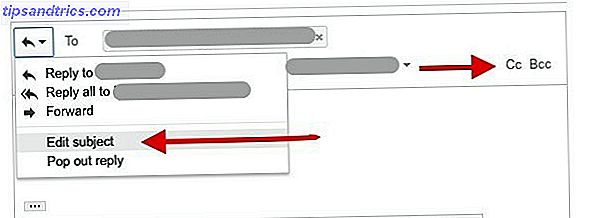
3) Allen antwoorden op standaard: als u vaak vergeet om Allen in groepsthreads te Antwoorden, zou u moeten overwegen om het de standaardoptie te maken door de instelling in te schakelen onder Instellingen> Algemeen> Standaardantwoordgedrag . Dit zal het antwoordpictogram in e-mails vervangen door een pictogram Allen beantwoorden.
4) Automatisch verzenden en archiveren: als u regelmatig e-mails archiveert nadat u uw antwoorden hebt verzonden, kunt u veel verspilde tijd besparen door de knop Verzenden en archiveren in te schakelen.

Ga hiervoor naar Instellingen> Algemeen> Verzenden en archiveren en schakel de knop 'Verzenden en archiveren' in de antwoordoptie in.
Deze tips kunnen eenvoudig klinken, maar ze zijn van onschatbare waarde - vooral als je de hele dag om je Gmail-inbox draait. Hoe om te gaan met in-map overload en takenlijsten in e-mails Hoe om te gaan met in-mapoverbelasting en takenlijsten in e-mails E-mail is niet alleen communicatie, het dicteert ook grotendeels uw takenlijst. Laten we het hebben over de beste tips om de inbox aan onze productiviteit te koppelen met Andy Mitchell - de oprichter van ActiveInbox. Lees verder .
Heb je tips of trucs voor snellere antwoorden in Gmail? Deel ze alsjeblieft hieronder met ons!
Afbeeldingscredits: Alexey Boldin / Shutterstock.com



